Go在windows10 64位上安装
Posted 奔梦
tags:
篇首语:本文由小常识网(cha138.com)小编为大家整理,主要介绍了Go在windows10 64位上安装相关的知识,希望对你有一定的参考价值。
一、安装
1、下载安装包http://www.golangtc.com/download,这是国内的地址,也直接去官网下载。
2、选择适合自己的版本,这里我选择安64位装版go1.9.2.windows-amd64.msi
3、下一步,下一步即可完成安装。然后打开命令行工具,输入go version如果出现go version go1.9.2 windows/amd64信息则说明环境配置成功。
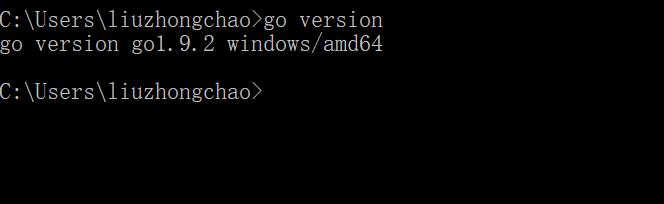
二、Go 语言环境变量设置
Go 语言需要配置 GOROOT 和 Path 两个环境变量:GOROOT 和 GOPATH
1、如果第一步安装使用的是默认安装目录 C:\\Go\\,那么安装程序就已经将 GOROOT 和 Path 两个环境变量设置好了,无须再对其进行手工设置。
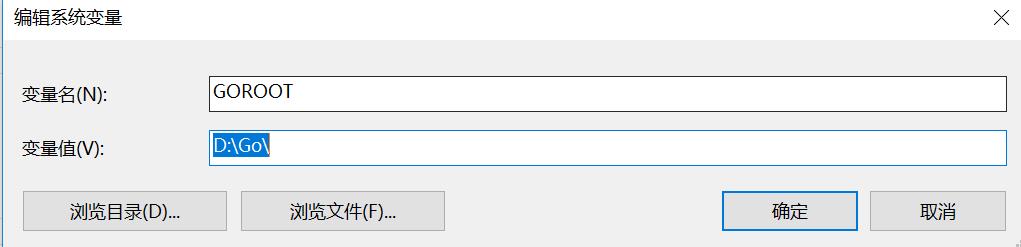
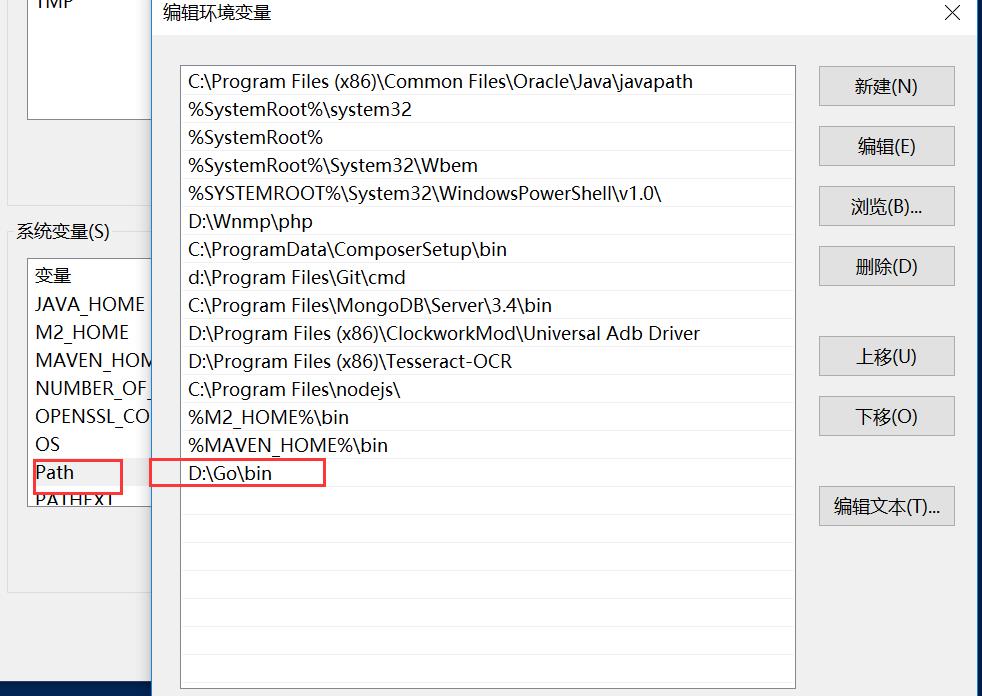
如果你第一步没有使用默认安装目录,那么需要对上述两个变量进行手工配置,注意 Path 配置时不要影响到其他安装程序(如 Java,Oracle,Maven 等等)。
2、Go 工作目录 GOPATH
这个是后续代码目录,新建系统变量 GOPATH,将其指向你的代码目录:
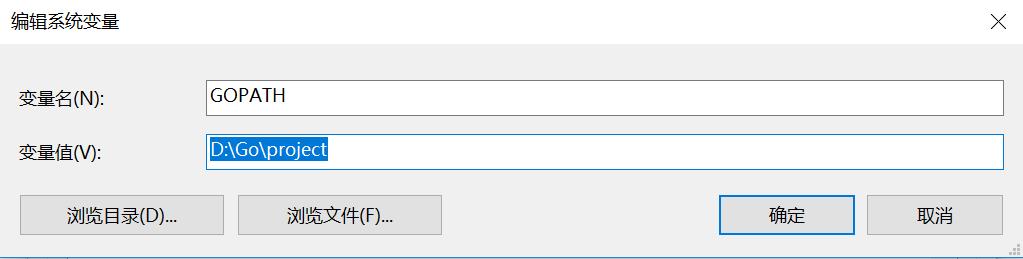
3、命令行对环境变量进行验证
打开 CMD 终端,输入 go env 查看变量是否设置成功:
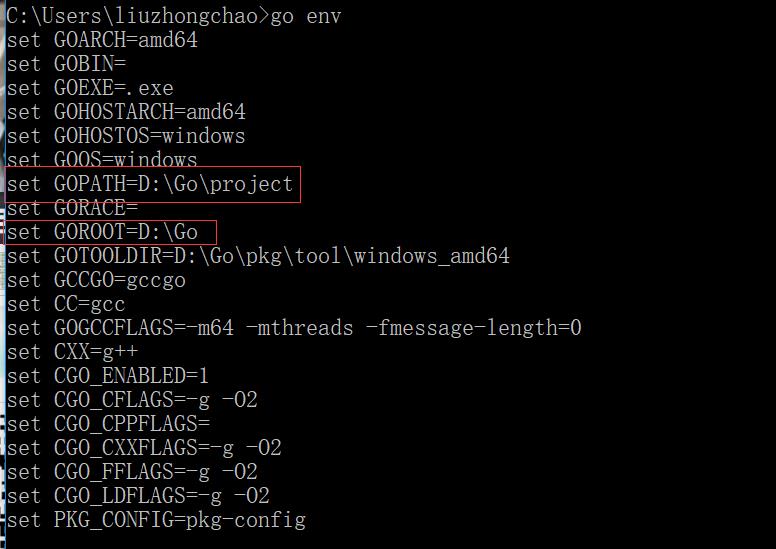
刚刚设置的环境变量是什么
- GOROOT:
Go的根目录 - GOPATH:用户工作区
- PATH下增加$GOROOT/bin:
Go的bin下会存放可执行文件,我们把他加入PATH中就可以直接在命令行使用
4、 工作区是什么?
这在Go中是一个非常重要的概念,在一般情况下,Go源码文件必须放在工作区中,也就是说,我们写的项目代码都必须放在我们所设定的工作区中,虽然对于命令源码文件来说,这不是必须的。但我们大多都是前一种情况。工作区其实就是一个对应特定工程的目录,它应包含3个子目录:src目录、pkg目录、bin目录
- src:用于以代码包的形式组织并保存Go源码文件
- pkg:用于存放通过
go install命令安装后的代码包的归档文件(.a 结尾的文件) - bin:与pkg目录类似,在通过
go install命令完成安装后,保存由Go命令源码文件生成的可执行文件
三、编写第一个 Go 程序
package main import "fmt" func main() { fmt.Printf("hello, world\\n") }
保存后进入该目录,执行 go run hello.go:

四、golang 在centos7上安装
1、下载
wget -c https://www.golangtc.com/static/go/1.9.2/go1.9.2.linux-amd64.tar.gz
2、解压:将源码包解压后直接放到 /usr/local 目录下, 不用再次 make && make install 来安装了, 开箱即用
tar -C /usr/local/ -zxvf go1.9.2.linux-amd64.tar.gz
3、添加系统变量
创建文件并打开:
vim /etc/profile.d/go.sh
将以下环境变量添加到profile最后面
export GOROOT=/usr/local/go export PATH=$PATH:$GOROOT/bin export GOPATH=/www/go
保存退出后,生效环境变量
source /etc/profile.d/go.sh
验证GOPATH环境变量是否添加成功
[root@localhost ~]# echo $GOPATH
/www/go
验证正常
4、接下来就可以在/www/go下运行go程序了
以上是关于Go在windows10 64位上安装的主要内容,如果未能解决你的问题,请参考以下文章